Пошаговая инструкция
как купить бокс
как купить бокс
1. Вход в личный кабинет
Для оформления заказа необходимо перейти по ссылке — hitps://app.82box.ru/ и пройти регистрацию. Если вы хотите быть в курсе актуальной информации о стартах продаж, то, пожалуйста, следите за нашими аккаунтами в которых появляется самая свежая информация о старте продаж, средствах входящих в боксы и прочая полезная информация:
– Мария Никитина в Телеграм — https://t. me/nikitina_mg
– Мария Никитина в Телеграм Stories - https://t.me/nikitina_stories
– 82Box в Телеграм — https://t.me/eightytwobox
– 82Box в VK — https:/fvk.com/82box
– 82Box в Instagram — https://www.instagram.com/82beautybox/
Для оформления заказа необходимо перейти по ссылке — hitps://app.82box.ru/ и пройти регистрацию. Если вы хотите быть в курсе актуальной информации о стартах продаж, то, пожалуйста, следите за нашими аккаунтами в которых появляется самая свежая информация о старте продаж, средствах входящих в боксы и прочая полезная информация:
– Мария Никитина в Телеграм — https://t. me/nikitina_mg
– Мария Никитина в Телеграм Stories - https://t.me/nikitina_stories
– 82Box в Телеграм — https://t.me/eightytwobox
– 82Box в VK — https:/fvk.com/82box
– 82Box в Instagram — https://www.instagram.com/82beautybox/
2. Регистрация личного кабинета
Ввод E-mail
Регистрация личного кабинета производится через email.
1. Введите свой email в поле "введите свой email".
2. Поставьте галочку рядом с согласием на обработку персональных данных и пользовательским соглашением — после этого
кнопка «Войти» станет активной изменит цвет на синий.
Ознакомиться с самими документами можно кликнув на них. Без согласия с этими документами, кнопка "Войти" не станет
активной и вы не сможете продолжить покупку. _
3. Нажмите на синюю кнопку "Войти".
4. Далее вам нужно будет ввести шестизначный код, который будет отправлен на указанную вами почту.
Если пароль не пришел на указанную вами почту, то, вероятно, вами была допущена опечатка в email или письмо попало в
папку "СПАМ".
Ввод E-mail
Регистрация личного кабинета производится через email.
1. Введите свой email в поле "введите свой email".
2. Поставьте галочку рядом с согласием на обработку персональных данных и пользовательским соглашением — после этого
кнопка «Войти» станет активной изменит цвет на синий.
Ознакомиться с самими документами можно кликнув на них. Без согласия с этими документами, кнопка "Войти" не станет
активной и вы не сможете продолжить покупку. _
3. Нажмите на синюю кнопку "Войти".
4. Далее вам нужно будет ввести шестизначный код, который будет отправлен на указанную вами почту.
Если пароль не пришел на указанную вами почту, то, вероятно, вами была допущена опечатка в email или письмо попало в
папку "СПАМ".

2. Регистрация личного кабинета
Ввод E-mail
Регистрация личного кабинета производится через email.
1. Введите свой email в поле "введите свой email".
2. Поставьте галочку рядом с согласием на обработку персональных данных и пользовательским соглашением — после этого
кнопка «Войти» станет активной изменит цвет на синий.
Ознакомиться с самими документами можно кликнув на них. Без согласия с этими документами, кнопка "Войти" не станет
активной и вы не сможете продолжить покупку. _
3. Нажмите на синюю кнопку "Войти".
4. Далее вам нужно будет ввести шестизначный код, который будет отправлен на указанную вами почту.
Если пароль не пришел на указанную вами почту, то, вероятно, вами была допущена опечатка в email или письмо попало в
папку "СПАМ".
Ввод E-mail
Регистрация личного кабинета производится через email.
1. Введите свой email в поле "введите свой email".
2. Поставьте галочку рядом с согласием на обработку персональных данных и пользовательским соглашением — после этого
кнопка «Войти» станет активной изменит цвет на синий.
Ознакомиться с самими документами можно кликнув на них. Без согласия с этими документами, кнопка "Войти" не станет
активной и вы не сможете продолжить покупку. _
3. Нажмите на синюю кнопку "Войти".
4. Далее вам нужно будет ввести шестизначный код, который будет отправлен на указанную вами почту.
Если пароль не пришел на указанную вами почту, то, вероятно, вами была допущена опечатка в email или письмо попало в
папку "СПАМ".
Важно
Если вы регистрируете личный кабинет в смартфоне с небольшой диагональю дисплея, то, есть вероятность, что кнопка «Войти» может не уместиться на экране и её будет не видно, и для того, чтобы ее увидеть достаточно немного пролистать вниз
страницы.
страницы.
Важно
Если вы выйдите из личного кабинета нажав кнопку «Выйти из аккаунта», то для входа вам надо будет получить новый пароль. Если будите заходить в другом браузере или устройстве, то также надо будет получить новый проверочный одноразовый пароль — предыдущий пароль действовать не будет.
Очень важно
Не уходите со страницы ввода кода, потому что при повторном переходе на неё в вашу почту будет отправлен новый код. Открывайте почту в отдельной вкладке или почтовом приложении.
Ввод проверочного кода
В письме с темой «Пожалуйста, подтвердите ваш вход на сайт app.82box.ru» вам придёт проверочный одноразовый шестизначный пароль, который необходимо ввести в поля чтобы войти в личный кабинет и перейти к оформлению заказа.
После ввода пароля кнопка «Далее» станет активной и кликнув на нее вы перейдете на главную страницу сайта.
В письме с темой «Пожалуйста, подтвердите ваш вход на сайт app.82box.ru» вам придёт проверочный одноразовый шестизначный пароль, который необходимо ввести в поля чтобы войти в личный кабинет и перейти к оформлению заказа.
После ввода пароля кнопка «Далее» станет активной и кликнув на нее вы перейдете на главную страницу сайта.

Koд не пришёл в почту — повторный запрос кода
Если письмо с паролем в почту не придёт, то необходимо кликнуть в кнопку «Код не пришёл?». После чего появится меню снабором действий:
– Запросить код заново — после клика по кнопке в указанную почту будет отправлено письмо с новым кодом,
– Если вы пользуетесь автоподстановкой в поле почты, то проверьте HET ли в ней опечатки — это очень частая причина, по
которой может не приходить код,
– Обратиться в техподдержку — после клика по кнопке откроется почтовая программа и автоматически подставится email в
новое письмо. Вы также можете написать Ha мейл support@82box.ru с подробным описанием проблемы,
Если письмо с паролем в почту не придёт, то необходимо кликнуть в кнопку «Код не пришёл?». После чего появится меню снабором действий:
– Запросить код заново — после клика по кнопке в указанную почту будет отправлено письмо с новым кодом,
– Если вы пользуетесь автоподстановкой в поле почты, то проверьте HET ли в ней опечатки — это очень частая причина, по
которой может не приходить код,
– Обратиться в техподдержку — после клика по кнопке откроется почтовая программа и автоматически подставится email в
новое письмо. Вы также можете написать Ha мейл support@82box.ru с подробным описанием проблемы,
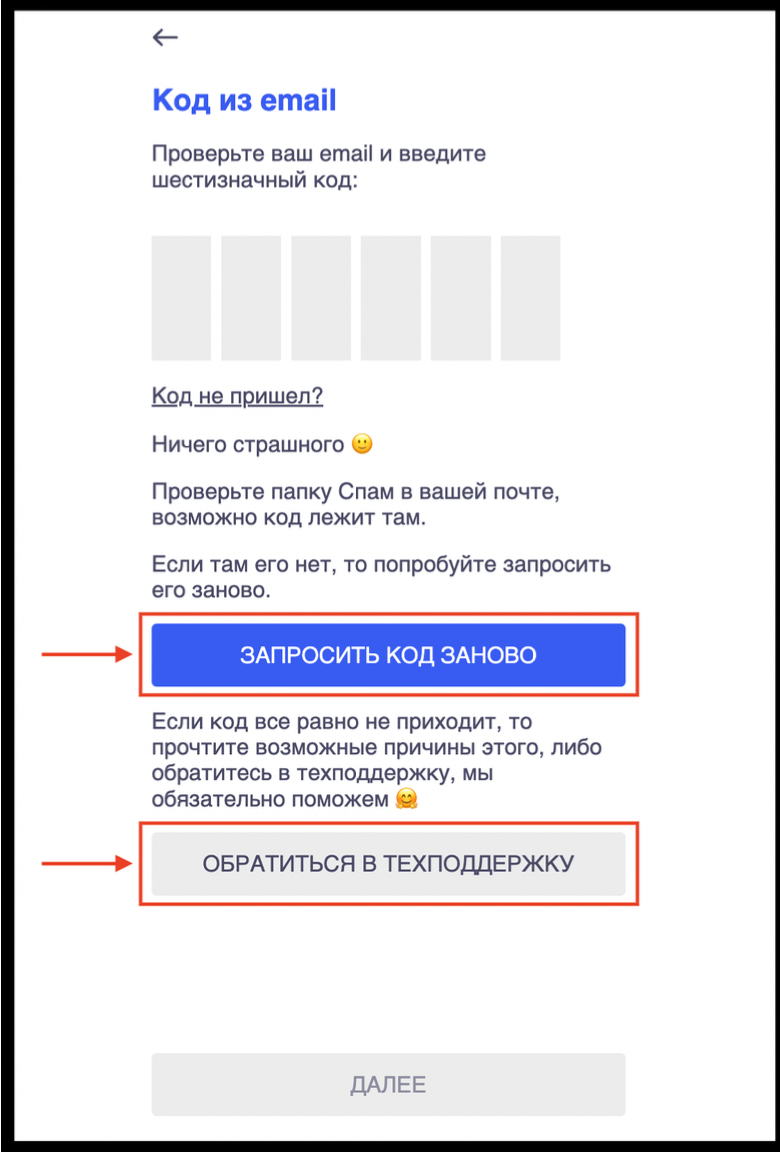
Код не приходит в почту при клике на кнопку «Запросить код повторно» — что ещё можно сделать перед тем как писать в техподдержку?
Если код не приходит в email при новых запросах, то это может происходить по нескольким причинам описаным ниже:
– Есть вероятность того, что мейле допущена опечатка. Для проверки написания email необходимо в верхней части страницы кликнуть на кнопку в виде стрелочки, после чего произойдет переход на страницу ввода email
– Письмо с кодом могло прийти в папку «Спам», поэтому её надо проверить
– B вашей почте могло закончиться место после чего почтовый сервис перестал принимать письма. Проверьте приходят ли письма от других отправителей
– Письмо могла попасть в одну из ваших папок в почте. Сделайте поиск по support@82box.ru, потому что письма с кодом приходя именно с этой почты с темой письма «Пожалуйста подтвердите ваш вход на сайт app.82box.ru
Если код не приходит в email при новых запросах, то это может происходить по нескольким причинам описаным ниже:
– Есть вероятность того, что мейле допущена опечатка. Для проверки написания email необходимо в верхней части страницы кликнуть на кнопку в виде стрелочки, после чего произойдет переход на страницу ввода email
– Письмо с кодом могло прийти в папку «Спам», поэтому её надо проверить
– B вашей почте могло закончиться место после чего почтовый сервис перестал принимать письма. Проверьте приходят ли письма от других отправителей
– Письмо могла попасть в одну из ваших папок в почте. Сделайте поиск по support@82box.ru, потому что письма с кодом приходя именно с этой почты с темой письма «Пожалуйста подтвердите ваш вход на сайт app.82box.ru

Ура! Всё получилось! Что дальше? :)
После ввода кода и входа в личный кабинет вы перейдете на главную страницу с набором действий:
1. Перелистывание между боксами — при клике кнопки стрелок происходит перелистывание между боксами,
2. Кнопка под обложкой бокса может иметь несколько статусов:
После ввода кода и входа в личный кабинет вы перейдете на главную страницу с набором действий:
1. Перелистывание между боксами — при клике кнопки стрелок происходит перелистывание между боксами,
2. Кнопка под обложкой бокса может иметь несколько статусов:
- Записаться (при клике на кнопку «Записаться» произойдет переход на страницу регистрации в закрытой продаже),
- Вы в списке на закрытую продажу (подпись означает, что вы в списке на закрытую продажу),
- Купить (отображается если вы записались на закрытую продажу или уже идет открытая продажа),
- Скоро (подпись означает, что вы не записывались на закрытую продажу и кнопка «Купить» станет доступна на открытой продаже),
- Распродано (боксы проданы)
- Узнать подробней (ссылка на сайт с информацией о боксе).
- Главная: главная страница личного кабинета,
- Новости: раздел с важными и полезными новостями о закрытой продаже, нюансах таможенного оформления и тд,
- Mow заказы: раздел с информацией о совершенных заказах,
- Поддержка: раздел для отправки запросов в службу поддержки выбрав интересующую вас категорию,
- Профиль: раздел в котором можно добавлять, удалять, редактировать получателей и их данные.
З. Ввод данных контактной информации и адреса доставки
Если у вас нет сохраненного получателя, то после клика на кнопку «Купить» произойдет переход на страницу ввода данных
получателя.
Ввод данных ФИО
Поля ФИО обязательны к заполнению. Для таможенного оформления необходимо чтобы в этих полях было ФИО человека, который
будет получать посылку.
Если у вас нет сохраненного получателя, то после клика на кнопку «Купить» произойдет переход на страницу ввода данных
получателя.
Ввод данных ФИО
Поля ФИО обязательны к заполнению. Для таможенного оформления необходимо чтобы в этих полях было ФИО человека, который
будет получать посылку.

Важно для СДЭК:
– Данные ФИО получателя и ФИО паспортных данных должны совпадать, потому что в противном случае на таможне могут возникнуть вопросы к несостветствию этих данных и таможенный брокер через СМС запросит подтверждение личности в виде фотографии паспорта,
– Если у вас нет отчества, то необходимо выбрать опцию «Нет отчества», после этого станет доступна опция загрузки фото вашего паспорта. Фото должно быть в развороте станицы с фотографией, хорошего качества, чтобы все буквы и цифры были четко видны и никакие части паспорта не скрыты — это обязательное требование таможни,
– Если вы планируете выбрать доставку СДЭК, то все данные получателя (ФИО, паспортные данные, адрес) должны быть введены только кириллицей. Пожалуйста, не пишите данные латиницей, потому что СДЭК иногда некорректно определяет адрес доставки и посылка может быть отправлена на случайный адрес.
– Данные ФИО получателя и ФИО паспортных данных должны совпадать, потому что в противном случае на таможне могут возникнуть вопросы к несостветствию этих данных и таможенный брокер через СМС запросит подтверждение личности в виде фотографии паспорта,
– Если у вас нет отчества, то необходимо выбрать опцию «Нет отчества», после этого станет доступна опция загрузки фото вашего паспорта. Фото должно быть в развороте станицы с фотографией, хорошего качества, чтобы все буквы и цифры были четко видны и никакие части паспорта не скрыты — это обязательное требование таможни,
– Если вы планируете выбрать доставку СДЭК, то все данные получателя (ФИО, паспортные данные, адрес) должны быть введены только кириллицей. Пожалуйста, не пишите данные латиницей, потому что СДЭК иногда некорректно определяет адрес доставки и посылка может быть отправлена на случайный адрес.
Внимание!!!
Если вы заранее не заполните паспортные данные, ИНН и не загрузите фото паспорта (только для иностранных граждан и без отчества), то это придётся делать при оформлении заказа, потому что без этих данных вы не сможете перейти к выбору платежной системы для оплаты заказа.
Важно для EMS, EMS Premium:
При выборе доставки EMS, EMS Premium в заказе указываются только ФИО, адрес получателя, номер телефона (номер телефона должен обязательно быть местного сотового оператора). Заполнение паспортных данных, ИНН, загрузка фото паспорта не требуется, как в случае со СДЭК.
При выборе доставки EMS, EMS Premium в заказе указываются только ФИО, адрес получателя, номер телефона (номер телефона должен обязательно быть местного сотового оператора). Заполнение паспортных данных, ИНН, загрузка фото паспорта не требуется, как в случае со СДЭК.
Внимание!!!
Большая просьба при выборе EMS, EMS Premium внимательно проверять данные сохраненного получателя, потому что посылка будет возвращена нам в Сеул в случае опечатки в ФИО, адресе доставки, номере телефона. Повторная отправка осуществляется за счет клиента.
Ввод данных номера телефона
Номер телефона необходимо вводить в международном формате.
Например, для России правильно +7 900 000-00-00, не правильно +8 900 000-00-00
Номер телефона необходимо вводить в международном формате.
Например, для России правильно +7 900 000-00-00, не правильно +8 900 000-00-00

Очень важно
B случае некорректно введенного номера телефона служба доставки не сможет с вами связаться. Пожалуйста, проверяйте номер телефона при оформлении заказа, потому что изменить его после отправки можно только в СДЭК, в EMS это невозможно сделать.
Адрес доставки
При заполнении данных адреса важно чтобы индекс соответствовал номеру улицы, потому что системы служб доставки сопоставляют индекс с адресом и если они не совпадают, то приоритет отдается индексу в соответствии с которым посылка отправляется в отделение почты.
При заполнении данных адреса важно чтобы индекс соответствовал номеру улицы, потому что системы служб доставки сопоставляют индекс с адресом и если они не совпадают, то приоритет отдается индексу в соответствии с которым посылка отправляется в отделение почты.

Что означает опция «Без паспорта»?
Опцию «Без паспорта» нужно выбирать если вы собираетесь оформить заказ с доставкой EMS в Россию или любую другую страну.
Опцию «Без паспорта» нужно выбирать если вы собираетесь оформить заказ с доставкой EMS в Россию или любую другую страну.
Важно!
Если на этапе выбора способа доставки вы решите выбрать СДЭК, a не EMS, то вам придётся заполнять паспортные данные и ИНН, если они не были ранее добавлены, поэтому рекомендуем заранее сделать это.B случае некорректно введенного номера телефона служба доставки не сможет с вами связаться. Пожалуйста, проверяйте номер телефона при оформлении заказа, потому что изменить его после отправки можно только в СДЭК, в EMS это невозможно сделать.

Что означает опция «Российский паспорт»?
Данные российского паспорта и ИНН необходимы при оформлении заказа с доставкой СДЭК в Россию. Все поля данных паспорта должны быть заполнены — только после вы сможете сохранить введенные данные.
Данные российского паспорта и ИНН необходимы при оформлении заказа с доставкой СДЭК в Россию. Все поля данных паспорта должны быть заполнены — только после вы сможете сохранить введенные данные.

Важно!
ФИО получателя должны совпадать с предоставляемыми паспортными данными. Если ФИО и предоставленные данные будут принадлежать разным людям, то таможня не пропустит такую посылку и для её прохождения потребуется корректные данные, и дополнительное время на повторный процесс прохождения таможенного оформления.
Что означает опция «Иностранный паспорт»?
Опцию «Иностранный паспорт» нужно выбирать если вы оформляете заказ в Россию, но являетесь гражданином иностранного государства. В этом случае помимо паспортных данных ещё необходимо загрузить фото паспорта — это необходимо для того, чтобы посылка могла пройти процесс таможенного оформления. Просьба загружать фото паспорта с четким изображением.
Опцию «Иностранный паспорт» нужно выбирать если вы оформляете заказ в Россию, но являетесь гражданином иностранного государства. В этом случае помимо паспортных данных ещё необходимо загрузить фото паспорта — это необходимо для того, чтобы посылка могла пройти процесс таможенного оформления. Просьба загружать фото паспорта с четким изображением.

Важно!
При заполнении данных получателя необходимо указывать номер телефона российского сотового оператора, потому что в противном случае СДЭК не сможет доставить посылку, запросит у нас номер телефона российского сотового оператора и сроки доставки будут увеличены.
Проверка введенных данных
После сохранения нового получателя произойдет переход на страницу вашего личного кабинете с сохраненными получателями.
После сохранения нового получателя произойдет переход на страницу вашего личного кабинете с сохраненными получателями.

Выбор получателя
На странице выбора получателя есть возможность выбора получателя, данные которого ранее были введены, или добавление нового получателя.
На странице выбора получателя есть возможность выбора получателя, данные которого ранее были введены, или добавление нового получателя.

После выбора получателя кнопка «Далее» станет активной и подсветится синим цветом. При клике на неё произойдёт переход на страницу выбора службы доставки.
4. Редактирование данных получателя
Для редактирования данных получателя необходимо перейти на страницу — https://app.82box.ru/Profile и кликнуть в раздел меню с названием «Профиль» в правом верхнем углу.
Для редактирования данных получателя необходимо перейти на страницу — https://app.82box.ru/Profile и кликнуть в раздел меню с названием «Профиль» в правом верхнем углу.

Для редактирования данных получателя необходимо кликнуть в иконку карандаша расположенную рядом с информацией о получателе.

Для применения исправленных данных необходимо кликнуть кнопку «Сохранить», которая находится в самом низу страницы.

5. Оформление заказа — Выбор получателя
Для оформления заказа на главной странице личного кабинета https://app.82box.ru/ необходимо кликнуть в кнопку «Купить».
После клика в кнопку «Купить» произойдет переход на страницу выбора получателя. Для выбора получателя необходимо кликнуть в
круглую иконку расположенную на уровне фамилии получателя.
После выбора получателя кнопка «Далее» станет активной и подсветится синим цветом. При клике на неё произойдёт переход на
страницу выбора службы доставки.
5. Оформление заказа — Выбор способа доставки
В зависимости от страны доставки на странице выбора доставки вам будет предложено выбрать одну из служб доставки,
которая будет осуществлять доставку в вашу страну или страну заказа.
Для оформления заказа на главной странице личного кабинета https://app.82box.ru/ необходимо кликнуть в кнопку «Купить».
После клика в кнопку «Купить» произойдет переход на страницу выбора получателя. Для выбора получателя необходимо кликнуть в
круглую иконку расположенную на уровне фамилии получателя.
После выбора получателя кнопка «Далее» станет активной и подсветится синим цветом. При клике на неё произойдёт переход на
страницу выбора службы доставки.
5. Оформление заказа — Выбор способа доставки
В зависимости от страны доставки на странице выбора доставки вам будет предложено выбрать одну из служб доставки,
которая будет осуществлять доставку в вашу страну или страну заказа.
Важно!
– Доставка СДЭК доступна только для клиентов из России и Беларуси,
– При выборе СДЭК с доставкой в Россию гражданам РФ необходимо предоставить паспортные данные и ИНН, а иностранным
гражданам необходимо загрузить фото паспорта
– Доставка EMS и EMS Premium в Беларусь не осуществляется
– При выборе СДЭК с доставкой в Россию гражданам РФ необходимо предоставить паспортные данные и ИНН, а иностранным
гражданам необходимо загрузить фото паспорта
– Доставка EMS и EMS Premium в Беларусь не осуществляется
Доставка СДЭК
Если при добавлении нового пользователя вы сохранили паспортные и ИНН, после выбора получателя вы сможете перейти к выбору оплаты заказа. Если вы сохранили получателя без паспортных данных и ИНН, то их надо будет добавить. Все данные необходимо вводить кириллицей. После ввода паспортных данных необходимо поставить галку возле подписи «Я ознакомлен(а) с правилами таможенного оформления в моей стране и подтверждаю свое согласие на оплату пошлины в случае необходимости». После этого кнопка «Далее» изменит цвет на синий и станет активной и кликнув в неё произойдёт переход к на страницу выбора платёжной системы.
Доставка EMS
EMS не запрашивает паспортные данные в отличии от СДЭК, поэтому для перехода на оплату необходимо галку возле подписи «Я ознакомлен(а) с правилами таможенного оформления в моей стране и подтверждаю свое согласие на оплату пошлины в случае необходимости» и после этого кнопка «Далее» станет активной и подсветится синим цветом.
6. Выбор платежной системы для оплаты заказа
На странице выбора платёжной системы вы можете выбрать удобный вам способ оплаты:
После выбора способа оплаты кнопка «Перейти к оплате» станет активной и её цвет изменится на синий. Кликнув в неё произойдёт
переход на страницу ввода данных карты для завершения покупки.
7. Письмо с подтверждением платежа
После успешной оплаты в почту должно прийти письмо с номером заказа.
Важно: Если такое письмо не пришло, то платеж не прошел, и для решения проблемы с оплатой напишите нам в поддержку по ссылке — https:/fapp.82box.ru/Support
8. Письмо с трекинг номером для отслеживания посылки
После обработки посылки ей будет присвоен трекинг номер для отслеживания и отправлен в почту.
Важно: Скорость получения трек номера зависит от скорости обработки посылки службой доставки. Он будет вам выслан сразу, как только по заказу будет сформирована накладная. Накладные формируются в рабочее время.
9. Отслеживание посылки по трек номеру
Отслеживать заказ по трек номеру можно несколькими способами в зависимости от выбранной службы доставки:
1. На сайтах:
® https://www.cdek.rujrujtracking (только для СДЭК),
® https://www.17track.net/ru (подходит для всех служб доставки, кроме EMS Premium),
® http://emspremium.comftracking/ (подходит только для EMS Premium. На страницу отслеживания надо переходить в браузере
Google Chrome для того, чтобы можно было сделать автоперевод с корейского языка на русский.
2. Скачать приложение, добавить в него трек номер вашего заказа и отслеживать передвижение посылки в нём:
® СДЭК для IOS Android,
® 17track для iOS, Android,
® Почта России для IOS, Android.
Если при добавлении нового пользователя вы сохранили паспортные и ИНН, после выбора получателя вы сможете перейти к выбору оплаты заказа. Если вы сохранили получателя без паспортных данных и ИНН, то их надо будет добавить. Все данные необходимо вводить кириллицей. После ввода паспортных данных необходимо поставить галку возле подписи «Я ознакомлен(а) с правилами таможенного оформления в моей стране и подтверждаю свое согласие на оплату пошлины в случае необходимости». После этого кнопка «Далее» изменит цвет на синий и станет активной и кликнув в неё произойдёт переход к на страницу выбора платёжной системы.
Доставка EMS
EMS не запрашивает паспортные данные в отличии от СДЭК, поэтому для перехода на оплату необходимо галку возле подписи «Я ознакомлен(а) с правилами таможенного оформления в моей стране и подтверждаю свое согласие на оплату пошлины в случае необходимости» и после этого кнопка «Далее» станет активной и подсветится синим цветом.
6. Выбор платежной системы для оплаты заказа
На странице выбора платёжной системы вы можете выбрать удобный вам способ оплаты:
После выбора способа оплаты кнопка «Перейти к оплате» станет активной и её цвет изменится на синий. Кликнув в неё произойдёт
переход на страницу ввода данных карты для завершения покупки.
7. Письмо с подтверждением платежа
После успешной оплаты в почту должно прийти письмо с номером заказа.
Важно: Если такое письмо не пришло, то платеж не прошел, и для решения проблемы с оплатой напишите нам в поддержку по ссылке — https:/fapp.82box.ru/Support
8. Письмо с трекинг номером для отслеживания посылки
После обработки посылки ей будет присвоен трекинг номер для отслеживания и отправлен в почту.
Важно: Скорость получения трек номера зависит от скорости обработки посылки службой доставки. Он будет вам выслан сразу, как только по заказу будет сформирована накладная. Накладные формируются в рабочее время.
9. Отслеживание посылки по трек номеру
Отслеживать заказ по трек номеру можно несколькими способами в зависимости от выбранной службы доставки:
1. На сайтах:
® https://www.cdek.rujrujtracking (только для СДЭК),
® https://www.17track.net/ru (подходит для всех служб доставки, кроме EMS Premium),
® http://emspremium.comftracking/ (подходит только для EMS Premium. На страницу отслеживания надо переходить в браузере
Google Chrome для того, чтобы можно было сделать автоперевод с корейского языка на русский.
2. Скачать приложение, добавить в него трек номер вашего заказа и отслеживать передвижение посылки в нём:
® СДЭК для IOS Android,
® 17track для iOS, Android,
® Почта России для IOS, Android.
Вопросы о боксе
Мы не ограничиваем в количестве боксов, которые можно купить, потому что многие покупают не только себе, но и близким, друзьям или на праздники, поэтому мы всегда рекомендуем оформлять заказ на старте продаж.
К сожалению, не все производители косметических средств входящих в наши боксы могут произвести необходимое количество для нас, поэтому в этом плане мы зависим от их возможностей.
Надеемся на ваше понимание
К сожалению, не все производители косметических средств входящих в наши боксы могут произвести необходимое количество для нас, поэтому в этом плане мы зависим от их возможностей.
Надеемся на ваше понимание
Стоимость текущего бокса (MiniBox`23) – 8 980 рублей.
Текущий бокс – это косметичка, наполненная средствами для повседневного макияжа:
- ВВ крем с SPF30 + спонж для нанесения
- Легкий праймер
- Двусторонний консилер
- Карандаш-пудра для бровей
- Водостойкий карандаш для глаз
- Универсальные жидкие тени для глаз
- Карандаш для шейдинга
- Тушь для объемных ресниц
- Бальзам-тинт для губ и щек
- SPF 50+, с центеллой азиатской
- Очищающая энзимная вода
- ВВ крем с SPF30 + спонж для нанесения
- Легкий праймер
- Двусторонний консилер
- Карандаш-пудра для бровей
- Водостойкий карандаш для глаз
- Универсальные жидкие тени для глаз
- Карандаш для шейдинга
- Тушь для объемных ресниц
- Бальзам-тинт для губ и щек
- SPF 50+, с центеллой азиатской
- Очищающая энзимная вода
Состав каждого средства можно посмотреть на странице бокса или в архиве на сайте 82box.ru, нажав на кнопку “подробнее” под интересующим вас средством.
Срок годности каждого средства можно посмотреть на странице бокса или в архиве на сайте 82box.ru, нажав на кнопку “подробнее” под интересующим вас средством.
Габариты MiniBox`23:
21×16×9
600г.
21×16×9
600г.
Открытая продажа начнется 22 августа в 9:00 по Московскому времени 🙏🏻
Для покупки вам необходимо будет перейти на наш сайт https://mini.82box.ru/ и нажать кнопку “Купить”.
Следите за обновлениями в наших социальных сетях:
https://vk.com/82box
https://t.me/eightytwobox
https://www.instagram.com/82beautybox
Для покупки вам необходимо будет перейти на наш сайт https://mini.82box.ru/ и нажать кнопку “Купить”.
Следите за обновлениями в наших социальных сетях:
https://vk.com/82box
https://t.me/eightytwobox
https://www.instagram.com/82beautybox
Для этого вам нужно создать отдельные заказы на каждый бокс, если получатели будут разными, то в личном кабинете вы можете создать их дополнительно и при заказе выбирать нужного получателя – важно сделать это до оплаты, так как если вы решите изменить в личном кабинете что-то уже после оформления заказа, то эти изменения не отобразятся в оформленном заказе.
Ни одно из наших средств не способно навредить плоду, так как они не попадают в кровоток. Однако, во время беременности гормональный фон меняется и это может дать непредсказуемую реакцию кожи, в связи с чем мы настоятельно рекомендуем делать патч-тесты всех средств перед применением
Берегите себя <3
Берегите себя <3
Количество боксов заказываемых одним покупателем не ограничено.
В одном заказе может быть только один бокс, чтобы купить несколько, вам необходимо оформить несколько заказов.
В одном заказе может быть только один бокс, чтобы купить несколько, вам необходимо оформить несколько заказов.
Закрытая продажа даёт возможность купить бокс раньше, чем все, и в более комфортном режиме. Дата старта закрытой продажи Мария анонсирует в своем аккаунте Инстаграм, а также информация размещается и наших социальных аккаунтах.
Чтобы попасть на закрытую продажу, необходимо в личном кабинете https://app.82box.ru/ нажать кнопку «Записаться». Кнопка «Записаться» отображается только когда идет запись на закрытую продажу.
Чтобы попасть на закрытую продажу, необходимо в личном кабинете https://app.82box.ru/ нажать кнопку «Записаться». Кнопка «Записаться» отображается только когда идет запись на закрытую продажу.
Доставка
Стоимость бокса всегда указана в рублях, однако, по просьбе покупателей, осуществляющих платежи в иностранной валюте, для PayPal и KG Inicis мы установили валютой платежа USD.
Чтобы курс в разных платежных системах не отличался, мы заранее его установили. Это не биржевой курс и не курс PayPal, это средний банковский курс с учетом инфраструктурных рисков и разницы в валютной конвертации.
Чтобы курс в разных платежных системах не отличался, мы заранее его установили. Это не биржевой курс и не курс PayPal, это средний банковский курс с учетом инфраструктурных рисков и разницы в валютной конвертации.
Отследить статус доставки вашего заказа можно будет на странице сайта выбранной почтовой службы. Вся информация по вашему заказу будет высылаться вам на e-mail, который вы указали при оформлении заказа. Также её можно будет отслеживать в личном кабинете на сайте. Трек-номер для отслеживания заказа придет вам в течение 5-7 рабочих дней.
В таком случае при оформлении заказа вам необходимо выбрать опцию «Иностранный паспорт», где помимо паспортных данных потребуется загрузить ещё фото паспорта — это необходимо для того, чтобы посылка смогла пройти процесс таможенного оформления. Очень просим загружать фото паспорта с чётким изображением 🙏🏻.
В случае, если вы выбираете платную доставку EMS, вводить паспортные данные не требуется.
В случае, если вы выбираете платную доставку EMS, вводить паспортные данные не требуется.
К сожалению, на данный момент доставка в Украину всё ещё не возобновлена.
Сейчас действительно появились пути поставок через третьи страны, однако данный вариант нам не подходит, так как мы не можем контролировать качество доставки, её сроки и реализацию.
Для нас очень важно предоставлять не только продукт, но и сервис, поэтому мы бы очень не хотели давать ложные обещания нашим покупателя, а в текущем формате логистические партнеры не могут предоставить нам исчерпывающую информацию о работе.
Нам очень жаль, что так происходит, но мы находимся в поисках лучших решений и надеемся на скорейшее налаживание поставок!
Сейчас действительно появились пути поставок через третьи страны, однако данный вариант нам не подходит, так как мы не можем контролировать качество доставки, её сроки и реализацию.
Для нас очень важно предоставлять не только продукт, но и сервис, поэтому мы бы очень не хотели давать ложные обещания нашим покупателя, а в текущем формате логистические партнеры не могут предоставить нам исчерпывающую информацию о работе.
Нам очень жаль, что так происходит, но мы находимся в поисках лучших решений и надеемся на скорейшее налаживание поставок!
Да, есть бесплатная доставка СДЭК. Однако ее сроки в данный момент увеличены и могут составлять от 15 до 80 дней.
К сожалению, в данный момент в вашу страну мы не отправляем, так как имеются проблемы на таможне / с логистикой.
Единственный доступный вариант на данный момент — оформить доставку на друзей или родных в любую другую страну, куда доставка осуществляется.
Понимаем, что это не самый удобный вариант, но на данный момент единственно возможный
Единственный доступный вариант на данный момент — оформить доставку на друзей или родных в любую другую страну, куда доставка осуществляется.
Понимаем, что это не самый удобный вариант, но на данный момент единственно возможный
Все заказы оформляются и доставляются по отдельности. К сожалению, у нас технически нет возможности объединить несколько заказов в один, а стоимость доставки в любом случае напрямую связана с весом посылки.
К сожалению, мы не можем указывать на посылках, что это подарок, так как для таможенного декларирования и страховании отправления необходимо указывать стоимость на посылке.
В случае если в вашей стране возникают дополнительные выплаты в виде пошлинного и иных таможенных сборов, пожалуйста, изучите их размер заранее, так как эти затраты вы несете самостоятельно.
В случае если в вашей стране возникают дополнительные выплаты в виде пошлинного и иных таможенных сборов, пожалуйста, изучите их размер заранее, так как эти затраты вы несете самостоятельно.
В течение 5-7 рабочих дней с момента оформления заказа на вашу почту придёт трек-номер для отслеживания заказа.
Отслеживая посылку на сайте СДЭК (www.cdek.ru/ru/tracking), вы будете знать, когда она прибудет в ваш населённый пункт. Затем с вами свяжется представитель транспортной компании.
Мы рекомендуем самостоятельно следить за движением посылки и, если трек-номер показывает, что она уже прибыла в ваш населённый пункт, пожалуйста свяжитесь со СДЭК самостоятельно. Возможно, вы указали ваш контактный номер с ошибкой, или возникла проблема на стороне СДЭК.
Посылки хранятся в отделении 30 дней, после чего отправляются в Корею за невостребованием. Если вы не заберёте посылку в указаный период, повторная отправка будет платной.
Спасибо!
Отслеживая посылку на сайте СДЭК (www.cdek.ru/ru/tracking), вы будете знать, когда она прибудет в ваш населённый пункт. Затем с вами свяжется представитель транспортной компании.
Мы рекомендуем самостоятельно следить за движением посылки и, если трек-номер показывает, что она уже прибыла в ваш населённый пункт, пожалуйста свяжитесь со СДЭК самостоятельно. Возможно, вы указали ваш контактный номер с ошибкой, или возникла проблема на стороне СДЭК.
Посылки хранятся в отделении 30 дней, после чего отправляются в Корею за невостребованием. Если вы не заберёте посылку в указаный период, повторная отправка будет платной.
Спасибо!
После получения трек-номера вы сможете отслеживать на следующих сайтах, в зависимости от выбранной службы доставки:
СДЭК — www.cdek.ru/ru/tracking
EMS — https://www.ems.post/en/global-network/tracking
EMS Premium — http://emspremium.com/tracking/ (сайт на корейском, рекомендуем заходить на сайт через Google Chrome и включить автоматический перевод страницы)
Так же есть универсальный трекер посылок — https://www.17track.net/ru
Мы рекомендуем установить приложение в смартфон, добавить туда свой трек-номер, и отслеживать в нём.
Скачать приложение для iOS: https://apps.apple.com/ru/app/all-in-one-package-tracking/id1004956012?l=en
Скачать приложение для Android: https://play.google.com/store/apps/details?id=yqtrack.app&hl=en_US&gl=US
СДЭК — www.cdek.ru/ru/tracking
EMS — https://www.ems.post/en/global-network/tracking
EMS Premium — http://emspremium.com/tracking/ (сайт на корейском, рекомендуем заходить на сайт через Google Chrome и включить автоматический перевод страницы)
Так же есть универсальный трекер посылок — https://www.17track.net/ru
Мы рекомендуем установить приложение в смартфон, добавить туда свой трек-номер, и отслеживать в нём.
Скачать приложение для iOS: https://apps.apple.com/ru/app/all-in-one-package-tracking/id1004956012?l=en
Скачать приложение для Android: https://play.google.com/store/apps/details?id=yqtrack.app&hl=en_US&gl=US
Посылка отправляется от имени юридического лица.
В течение 3-5 рабочих дней с момента оформления заказа на вашу почту придёт трек-номер для отслеживания заказа.
Отслеживая посылку, вы будете знать, когда она прибудет в ваш населенный пункт. Когда посылка прибудет в ваш населённый пункт, с вами свяжется представитель транспортной компании.
Однако мы рекомендуем самостоятельно следить за движением посылки, и если трек-номер показывает, что она уже прибыла в ваш населённый пункт, пожалуйста свяжитесь с транспортной компанией самостоятельно. Возможно, вы указали ваш контактный номер с ошибкой или возникла проблема на стороне перевозчика.
Посылки хранятся в отделении 30 дней, после чего отправляются в Корею за невостребованием. Если вы не заберёте посылку в указаный период, повторная отправка будет платной.
Отслеживая посылку, вы будете знать, когда она прибудет в ваш населенный пункт. Когда посылка прибудет в ваш населённый пункт, с вами свяжется представитель транспортной компании.
Однако мы рекомендуем самостоятельно следить за движением посылки, и если трек-номер показывает, что она уже прибыла в ваш населённый пункт, пожалуйста свяжитесь с транспортной компанией самостоятельно. Возможно, вы указали ваш контактный номер с ошибкой или возникла проблема на стороне перевозчика.
Посылки хранятся в отделении 30 дней, после чего отправляются в Корею за невостребованием. Если вы не заберёте посылку в указаный период, повторная отправка будет платной.
Если вы получили трек-номер, но при отслеживании видите сообщение «Ваш номер отслеживания в данный момент не найден», это значит, что накладная уже сформирована, но заказ ещё физически не отправлен, или данные ещё не успели обновиться в системе перевозчика.
Статус отправления обновится в самое ближашее время. Пожалуйста, ожидайте ❤️
Статус отправления обновится в самое ближашее время. Пожалуйста, ожидайте ❤️
Если при отслеживании трек номера вы видите статус «Unsuccessful delivery, Reason», то это означает неудачную попытку вручения. Для выяснения причин вам необходимо самостоятельно связаться с вашей службой доставки.
Здравствуйте! Доставка осуществляется до двери. Если вы хотите получить бокс в пункте выдачи самостоятельно, пожалуйста, свяжитесь с транспортной службой и сообщите им об этом, когда бокс приедет в ваш город.
Пожалуйста, изучите размер пошлины в стране вашего проживания / нахождения самостоятельно. Эта информация обычно публикуется на сайтах таможни, а также вы можете связаться с таможней по телефону или email.
Если вы откажетесь от оплаты пошлины, когда посылка будет находиться на таможне вашей страны, то посылка отправится обратно, а вам будет произведен возврат средств за бокс за вычетом полной стоимости обратной доставки.
Если вы откажетесь от оплаты пошлины, когда посылка будет находиться на таможне вашей страны, то посылка отправится обратно, а вам будет произведен возврат средств за бокс за вычетом полной стоимости обратной доставки.
Да, если выбираете доставку службой СДЭК.
СДЭК работает в соответствии с приказом Федеральной таможенной службы, поэтому для успешного прохождения таможни необходимо обязательно указать паспортные данные и ИНН получателя.
Приносим извинения за данные неудобства, но мы надеемся на ваше понимание 🙏🏻
Если вы не хотите указывать данные паспорта и ИНН, то можете выбрать доставку службой EMS. Она платная, но есть шанс, что через EMS посылка доедет быстрее.
СДЭК работает в соответствии с приказом Федеральной таможенной службы, поэтому для успешного прохождения таможни необходимо обязательно указать паспортные данные и ИНН получателя.
Приносим извинения за данные неудобства, но мы надеемся на ваше понимание 🙏🏻
Если вы не хотите указывать данные паспорта и ИНН, то можете выбрать доставку службой EMS. Она платная, но есть шанс, что через EMS посылка доедет быстрее.
Личный кабинет
Подскажите, пожалуйста, закрывали ли вы вкладку ввода кода или уходили с неё? Нужно оставить вкладку ввода кода открытой, и проверить почту в другой вкладке. Например, если вы запросили код 4 раза, то подойдет только четвертый код, первые три будут неактуальными.
Вероятно, браузер вашего устройства автоматически подставляет устаревшую ссылку.
Попробуйте выйти из личного кабинета и повторить вход по ссылке — https://app.82box.ru/ в браузере в котором уже входили и в другом браузере.
Пожалуйста, пришлите название и модель вашего смартфона, название браузера и его версию — эта информация поможет нам найти и исправить проблему. Заранее спасибо!
Попробуйте выйти из личного кабинета и повторить вход по ссылке — https://app.82box.ru/ в браузере в котором уже входили и в другом браузере.
Пожалуйста, пришлите название и модель вашего смартфона, название браузера и его версию — эта информация поможет нам найти и исправить проблему. Заранее спасибо!
Рекомендации когда не приходит код для входа в личный кабинет:
1. Проверить есть ли место в почте и приходят ли письма от других отправителей,
2. Проверить корректность введения почты при входе в личный кабинет,
3. Проверить папку «Спам»,
4. В вашей почте сделайте поиск по support@82box.ru, потому что письма с кодом приходя именно с этой почты с темой письма «Пожалуйста подтвердите ваш вход на сайт app.82box.ru»,
5. Если вы пользуетесь автоподстановкой в поле почты, то проверьте нет ли в ней опечатки — это очень частая причина, по которой может не приходить код.
Если рекомендации выше не помогли, то, пожалуйста, пришлите ответы на вопросы ниже:
1. Обязательно пришлите почту и скриншот страницы входа в личный кабинет на которой вводится почта,
2. Название браузера который используется для входа в личный кабинет,
3. Версия браузера,
4. Модель устройства на котором осуществляется вход в личный кабинет,
5. Активен ли у вас VPN сервис?
Большая просьба отвечать на все вопросы без исключения — только в этом случае мы сможем оперативно вам помочь, в противном случае поиск проблемы может занимать продолжительное время. Надеемся на ваше понимание.
1. Проверить есть ли место в почте и приходят ли письма от других отправителей,
2. Проверить корректность введения почты при входе в личный кабинет,
3. Проверить папку «Спам»,
4. В вашей почте сделайте поиск по support@82box.ru, потому что письма с кодом приходя именно с этой почты с темой письма «Пожалуйста подтвердите ваш вход на сайт app.82box.ru»,
5. Если вы пользуетесь автоподстановкой в поле почты, то проверьте нет ли в ней опечатки — это очень частая причина, по которой может не приходить код.
Если рекомендации выше не помогли, то, пожалуйста, пришлите ответы на вопросы ниже:
1. Обязательно пришлите почту и скриншот страницы входа в личный кабинет на которой вводится почта,
2. Название браузера который используется для входа в личный кабинет,
3. Версия браузера,
4. Модель устройства на котором осуществляется вход в личный кабинет,
5. Активен ли у вас VPN сервис?
Большая просьба отвечать на все вопросы без исключения — только в этом случае мы сможем оперативно вам помочь, в противном случае поиск проблемы может занимать продолжительное время. Надеемся на ваше понимание.
Пожалуйста, подробно опишите действия, которые вы делаете при входе в личный кабинет и обязательно пришлите почту и скриншот страницы входа в личный кабинет на которой вводится почта. Эта информация поможет нам разобраться в вашей проблеме.
Закрытая продажа
Закрытая продажа даёт возможность купить бокс раньше, чем все, и в более комфортном режиме.
Анонс закрытой продажи происходит в социальных сетях: у Марии @nikitina_mg и в наших социальных сетях. Чтобы попасть на закрытую продажу, необходимо в личном кабинете https://app.82box.ru/ нажать кнопку «Записаться». Кнопка «Записаться» отображается ограниченное время, только когда идет запись на закрытую продажу.
Анонс закрытой продажи происходит в социальных сетях: у Марии @nikitina_mg и в наших социальных сетях. Чтобы попасть на закрытую продажу, необходимо в личном кабинете https://app.82box.ru/ нажать кнопку «Записаться». Кнопка «Записаться» отображается ограниченное время, только когда идет запись на закрытую продажу.
Оплата
Стоимость текущего бокса (MiniBox`23) – 8 980 рублей.
На странице выбора платёжной системы вы можете выбрать удобный вам способ из пяти вариантов: QIWI, eXimbay, PayPal, KG Inicis
QIWI — подходят для оплаты картами российских банков, в том числе Visa, Mastercard и МИР.
eXimbay, KG Inicis — подходит только для оплаты картами иностранных банков.
Для оплаты PayPal необходимо иметь зарегистрированный в нем аккаунт.
QIWI — подходят для оплаты картами российских банков, в том числе Visa, Mastercard и МИР.
eXimbay, KG Inicis — подходит только для оплаты картами иностранных банков.
Для оплаты PayPal необходимо иметь зарегистрированный в нем аккаунт.
QIWI — подходит для оплаты картами российских банков, в том числе Visa, Mastercard и МИР.
QIWI – это не кошелек, а просто платежная система, с ее помощью можно оплачивать любыми картами российских банков.
QIWI – это не кошелек, а просто платежная система, с ее помощью можно оплачивать любыми картами российских банков.
eXimbay, KG Inicis — подходит только для оплаты картами иностранных банков.
Для оплаты PayPal необходимо иметь зарегистрированный в нем аккаунт.
Для оплаты PayPal необходимо иметь зарегистрированный в нем аккаунт.
Держатели российских карт оплачивают бокс в рублях. Если же вы оплачиваете бокс иностранной картой, то валютой платежа будет являться доллар США (USD) и автоматически конвертироваться в валюту вашей карты.
eXimbay, KG Inicis — подходит только для оплаты картами иностранных банков.
Для оплаты PayPal необходимо иметь зарегистрированный в нем аккаунт.
К сожалению, Eximbay принимает не все карты. Попробуйте оплатить с помощью KG Inicis – это альтернативная корейская платежная система. Если и это не помогает, то вот как через него пробиться:
1. Оформить заказ с компьютера (чаще всего это помогает)
2. Воспользоваться другой картой
3. Включить/выключить VPN
4. Попробовать оплатить еще раз
5. Попробуйте оформить заказ в другом браузере
Eximbay работает с картами с 3D-security, поэтому не все платежи обрабатываются сразу :(
Если ничего из этого не поможет, пишите нам на support@82box.ru мы обязательно вам поможем!
Для оплаты PayPal необходимо иметь зарегистрированный в нем аккаунт.
К сожалению, Eximbay принимает не все карты. Попробуйте оплатить с помощью KG Inicis – это альтернативная корейская платежная система. Если и это не помогает, то вот как через него пробиться:
1. Оформить заказ с компьютера (чаще всего это помогает)
2. Воспользоваться другой картой
3. Включить/выключить VPN
4. Попробовать оплатить еще раз
5. Попробуйте оформить заказ в другом браузере
Eximbay работает с картами с 3D-security, поэтому не все платежи обрабатываются сразу :(
Если ничего из этого не поможет, пишите нам на support@82box.ru мы обязательно вам поможем!
Пожалуйста, напишите нам на support@82box.ru:
Уточните, пожалуйста, пришло ли вам на почту уведомление о том, что заказ успешно создан? Папку Спам проверяли? Списались ли средства? Если деньги не сняли и подтверждения нет, это означает, что платеж не прошел. В таком случае, пожалуйста, оформите заказ с самого начала.
Если вы видите в банковской выписке, что средства списались, но подтверждение так и не пришло на почту, уточните, пожалуйста, следующие детали в ответном письме:
1. способ оплаты (QIWI / Eximbay / PayPal/ KG Inicis)
2. последние 4 цифры карты, которой оплачивали бокс
3. скриншот, подтверждающий факт успешной оплаты
4. email
5. адрес
6. ФИО
Мы обязательно выясним, что могло пойти не так!
Уточните, пожалуйста, пришло ли вам на почту уведомление о том, что заказ успешно создан? Папку Спам проверяли? Списались ли средства? Если деньги не сняли и подтверждения нет, это означает, что платеж не прошел. В таком случае, пожалуйста, оформите заказ с самого начала.
Если вы видите в банковской выписке, что средства списались, но подтверждение так и не пришло на почту, уточните, пожалуйста, следующие детали в ответном письме:
1. способ оплаты (QIWI / Eximbay / PayPal/ KG Inicis)
2. последние 4 цифры карты, которой оплачивали бокс
3. скриншот, подтверждающий факт успешной оплаты
4. email
5. адрес
6. ФИО
Мы обязательно выясним, что могло пойти не так!
Как использовать средства
Данный бокс рассчитан на людей старше 14 лет.
Мы стараемся подбирать средства максимально универсальными, чтобы они подходили для всех возрастных групп.
Мы стараемся подбирать средства максимально универсальными, чтобы они подходили для всех возрастных групп.
Материал подготовлен экспертами 82Box и одобрен дерматологами.
Гайд можно скачать по ссылке — Гайд по базовому уходу за кожей
Гайд можно скачать по ссылке — Гайд по базовому уходу за кожей
На странице бокса вы найдете подробное описание каждого средства и инструкцию к нему по кнопке «подробнее» под картинкой средства.
